የተወሰኑ ችግሮችን በሚፈታበት ጊዜ ተጠቃሚው ሊፈልጋቸው የሚችሉትን ሁሉንም ቁምፊዎች በመደበኛ የቁልፍ ሰሌዳ ላይ ማስቀመጥ አይቻልም ፡፡ ስለዚህ አማካይ ተጠቃሚው እምብዛም የማይፈልጋቸውን ገጸ-ባህሪያትን ለመጠቀም ሶፍትዌር ቀርቧል ፡፡
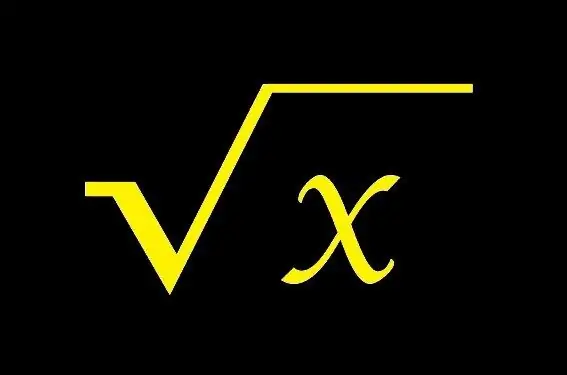
መመሪያዎች
ደረጃ 1
በጽሁፉ ውስጥ የሂሳብ ስሌት ምልክትን መጠቀም ከፈለጉ በ Microsoft Word አርታዒ ውስጥ ልዩ ቁምፊዎችን ለመጨመር አብሮ የተሰራውን ተግባር መጠቀም ይችላሉ ፡፡ ይህንን ለማድረግ በፕሮግራሙ ዋና ምናሌ ውስጥ ወደ “አስገባ” ትር ይሂዱ እና “ምልክት” ቁልፍን ጠቅ ያድርጉ ፡፡
ደረጃ 2
በአውድ ምናሌው ውስጥ ቀደም ሲል ያገለገሉ በርካታ ምልክቶች ከፊትዎ ይከፈታሉ ፡፡ የሚፈልጉት የስር ምልክት ከእነሱ መካከል ካልሆነ “ሌሎች ምልክቶች” የሚለውን ትእዛዝ ይምረጡ።
ደረጃ 3
በአዲሱ የመገናኛ ሣጥን ውስጥ ሁሉንም መቶ ዓይነቶች ሁሉንም ልዩ ቁምፊዎች ያያሉ ፡፡ ፍለጋውን ለመገደብ በ “Set” መስክ ውስጥ “የሂሳብ ኦፕሬተሮች” ን ይምረጡ ፡፡ ከዚያ በኋላ የሚያስፈልገውን የስር ምልክት በቀላሉ ማግኘት ይችላሉ ፡፡ በእሱ ላይ ጠቅ ያድርጉ እና "አስገባ" ቁልፍን ጠቅ ያድርጉ.
ደረጃ 4
ምንም እንኳን እርስዎ ምንም ያህል ጥረት ቢያደርጉም በቃሉ ምናሌ ውስጥ የተፈለገውን ትር ማግኘት ካልቻሉ እና ትዕዛዙ የማይቻል ከሆነ ወደ ማይክሮሶፍት ዊንዶውስ ኦፐሬቲንግ ሲስተም አብሮገነብ መሣሪያን ይመልከቱ - “የምልክት ሰንጠረዥ” ፡፡
ደረጃ 5
እሱን ለማግኘት በተግባር አሞሌው ላይ የ “ጀምር” ቁልፍን ጠቅ ያድርጉ እና ዊንዶውስ 7 ን የሚጠቀሙ ከሆነ በፍለጋ መስክ ውስጥ “ሰንጠረዥ” የሚለውን ቃል ያስገቡ እና በቁልፍ ሰሌዳዎ ላይ የ “Enter” ቁልፍን ይጫኑ ፡፡ በምላሹ ሲስተሙ ወደ "የምልክት ጠረጴዛ" መገልገያ አገናኝ ይሰጥዎታል።
ደረጃ 6
ቀደም ሲል በኮምፒተርዎ ላይ የተጫነ የዊንዶውስ ስሪት ካለዎት የሚከተሉትን የጀምር ምናሌ ንጥሎችን በቅደም ተከተል ይምረጡ-ሁሉም ፕሮግራሞች ፣ መለዋወጫዎች ፣ የስርዓት መሳሪያዎች ፡፡ በመጨረሻው ክፍል ውስጥ የሚያስፈልገውን መተግበሪያ ያገኛሉ ፡፡ እሱ በቃሉ ፕሮግራም ውስጥ ከእሷ አቻው ብዙም የተለየ ነው ፣ ነገር ግን በቅንጥብ ሰሌዳው ላይ አንድ ገጸ-ባህሪን የመቅዳት ፣ እንዲሁም አብሮ የተሰራ የቁምፊ ፍለጋ ስርዓት ተጨማሪ ተግባር አለው።
ደረጃ 7
የስር ምልክቱን ለማግኘት በፍለጋ መስክ ውስጥ የ root የሚለውን ቃል ያስገቡ እና የ Enter ቁልፍን ይጫኑ ፡፡ የሚፈልጉት ምልክት በአዶዎች ዝርዝር ውስጥ ይታያል - √. የ "ለጥፍ" ቁልፍን እና በመቀጠል "ቅዳ" ን ጠቅ ያድርጉ።
ደረጃ 8
የተቀዳውን ምልክት ከትክክለኛው ቦታ ላይ ከቅንጥብ ሰሌዳው ለማውጣት ብቻ ይቀራል። ይህንን ለማድረግ ጠቋሚውን በጽሑፍ ግቤት መስክ ውስጥ ያስቀምጡ እና በቀኝ ጠቅ በማድረግ ከአውድ ምናሌው ውስጥ “ለጥፍ” የሚለውን ትዕዛዝ ይምረጡ ፡፡ የስር ምልክቱ በማያ ገጹ ላይ ይታያል።







